将数据传输到新 MacBook Pro - 基本操作以及设置 - Macbook Pro用户手册
 三好学生
三好学生1 无线传输
2 从 USB 储存设备拷贝文件
3 使用以太网传输

将您的数据传输到新 MacBook Pro
向 MacBook Pro 迁移另一台 Mac 或 PC 上的文件和设置的方法很简单。您可以将信息从旧电脑上或从 USB 储存设备上的时间机器备份中无线传输到 MacBook Pro,或通过以太网线缆和转换器传输。
【提示】为获得最佳效果,请确保 MacBook Pro 运行的是最新版本的 macOS。打开系统偏好设置,然后点按“软件更新”以检查更新。
无线传输
若要在首次设置 MacBook Pro 时传输数据,请使用“设置助理”。若要稍后传输数据,您可以使用“迁移助理”。打开“访达”窗口,前往“应用程序/实用工具”,然后连按“迁移助理”以进行无线迁移。请按照屏幕指示进行操作。
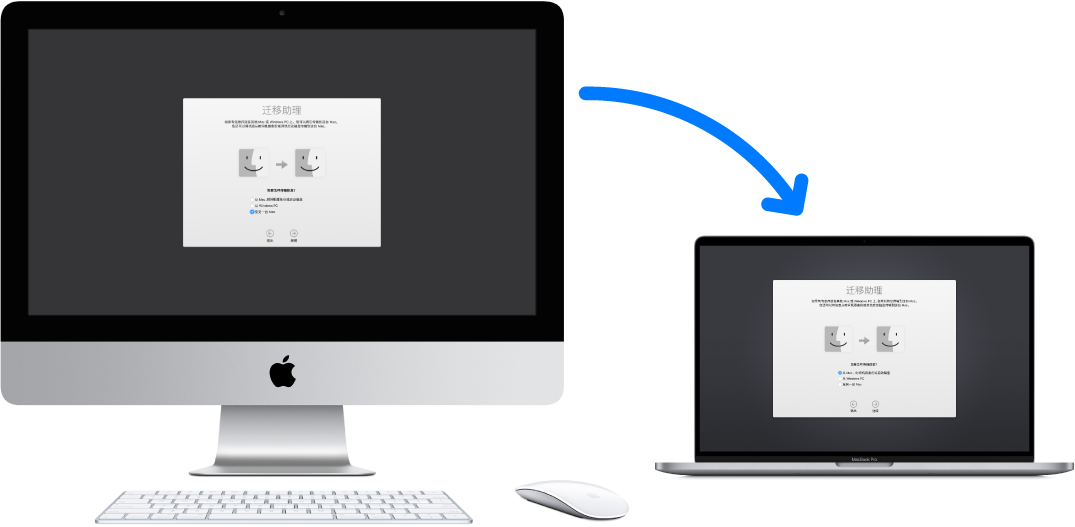
【提示】若要将信息从旧电脑无线传输到 MacBook Pro,请确保两台电脑接入同一个网络。整个迁移过程中保持两台电脑处于彼此附近。
如果您曾使用时间机器将另一台 Mac 的文件备份到储存设备(如外置磁盘),则您可以将这些文件从该设备拷贝到 MacBook Pro 中。请参阅 备份和恢复 Mac。
从 USB 储存设备拷贝文件
使用 USB-C 转 USB 转换器将储存设备连接到 MacBook Pro(请参阅 MacBook Pro 配件)。然后将文件从您的储存设备拖到 MacBook Pro。
使用以太网传输
若要通过以太网传输数据,请使用转换器(单独销售)将以太网线缆连接到 MacBook Pro。将以太网线缆的另一端连接到另一台电脑(如果您的电脑没有以太网端口,则可能需要另一个转换器)。在使用以太网传输数据前,请确保 MacBook Pro 电池完全充满。
以上就是关于将数据传输到新 MacBook Pro 的全部步骤,如果你有任何疑问可以点击网站顶部的意见反馈,小编将第一时间进行回复。
未知的网友